JPG of PNG afbeelding omzetten naar PDF op Android
Deze stap-voor-stap tutorials laten je zien hoe hoe je een JPG- of PNG-afbeelding kunt omzetten naar PDF op een Android-telefoon of -tablet.
De stappen op deze pagina werken voor alle Android-telefoons en -tablets, zoals Samsung, Motorola, Lenovo, OnePlus, Sony, Nokia, LG en alle andere Android-telefoons en -tablets.
JPG- of PNG-afbeelding omzetten naar PDF op een Samsung-telefoon en -tablet
-
Open de Galerij app. Deze app is vooraf geïnstalleerd op Samsung-telefoons en -tablets. Dus je hoeft deze app niet special te downloaden.
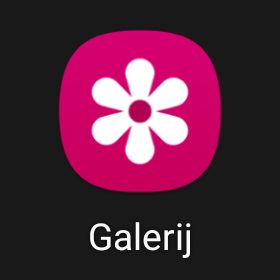
- Open de afbeelding die je wilt omzetten naar PDF.
-
Tik op de optieknop met drie puntjes in de rechterbenedenhoek.
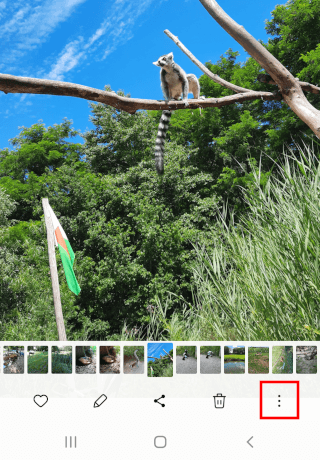
-
Tik vervolgens op Afdrukken.
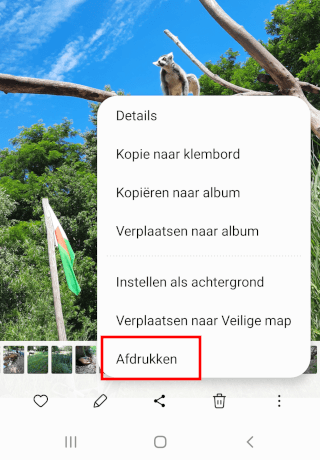
-
Zorg dat bovenaan de Opslaan als PDF optie is geselecteerd.
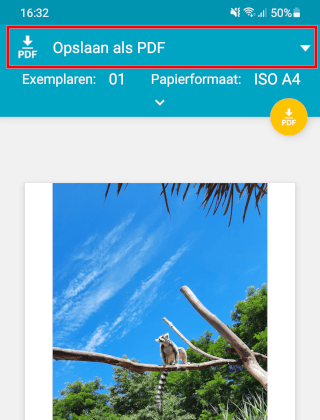
-
Tik op de knop met een pijltje naar beneden en PDF.
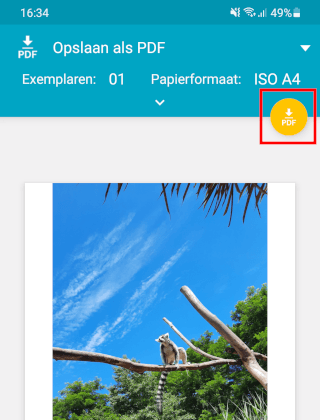
- Selecteer een map op je telefoon waar je het PDF-bestand wilt opslaan.
-
Tik onderin op Opslaan.
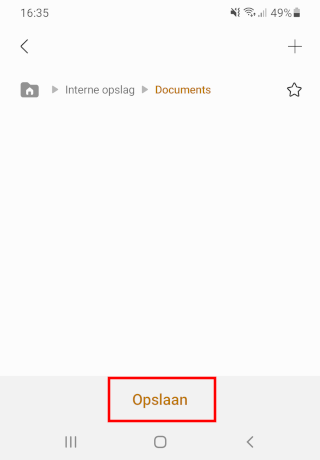
De Samsung 'Galerij' app zal het PDF-bestand opslaan op de geselecteerde locatie op je telefoon of tablet.
JPG- of PNG-afbeelding omzetten naar PDF op Android met Samsung My Files
Samsung My Files op Google Play
-
Open de 'Mijn bestanden' app. Deze app is vooraf geïnstalleerd op Samsung-telefoons en -tablets. Dus je hoeft deze app niet special te downloaden — tenzij je een ander merk Android-telefoon of -tablet hebt.
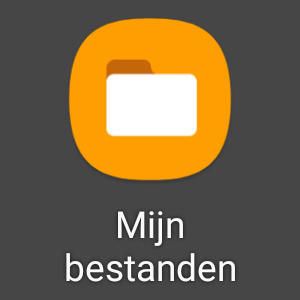
-
Tik op Afbeeldingen.
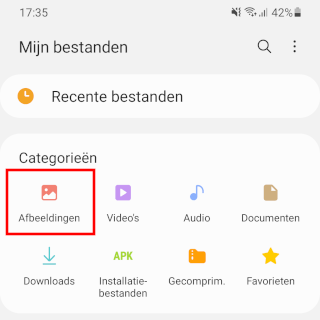
- Open de afbeelding die je wilt omzetten naar PDF.
-
Tik op de optieknop met drie puntjes in de rechterbenedenhoek.
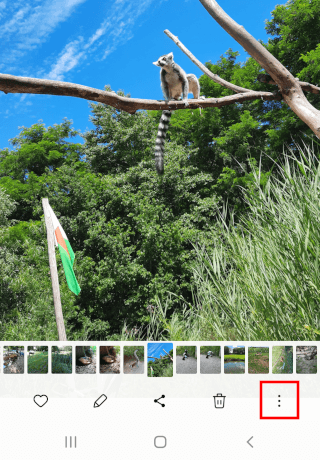
-
Tik vervolgens op Afdrukken.
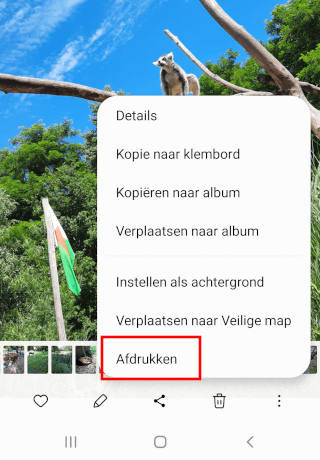
-
Zorg dat bovenaan de Opslaan als PDF optie is geselecteerd.
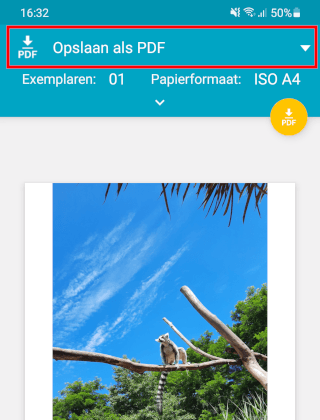
-
Tik op de knop met een pijltje naar beneden en PDF.
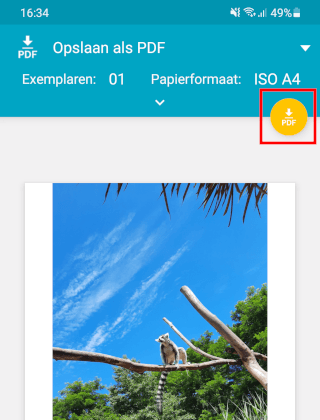
- Selecteer een map op je telefoon waar je het PDF-bestand wilt opslaan.
-
Tik onderin op Opslaan.
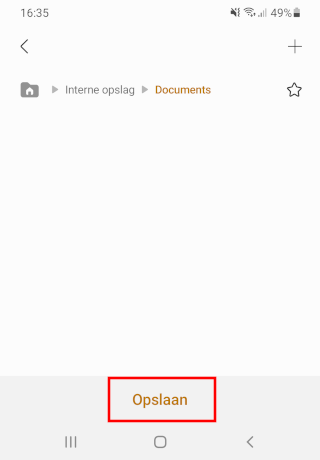
De Samsung 'Mijn bestanden' app zal het PDF-bestand opslaan op de geselecteerde locatie op je telefoon of tablet.
JPG- of PNG-afbeelding omzetten naar PDF op Android met Microsoft Office
Microsoft Office op Google Play
-
Open de Microsoft Office app.
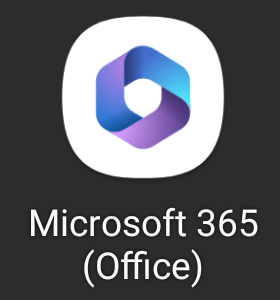
-
Tik op Apps in de rechterbenedenhoek.
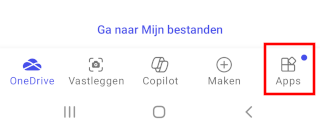
-
Tik op PDF-hulpprogramma's.
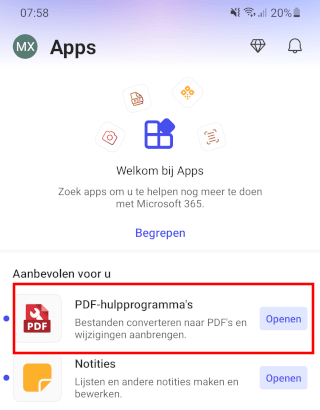
-
Tik op Afbeeldingen naar PDF.
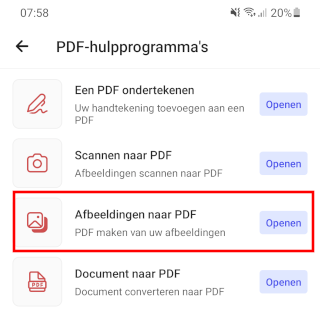
- Open de afbeelding die je wilt omzetten naar PDF. Tip: Je kunt op het map icoontje tikken in de rechterbovenhoek om naar albums en afbeeldingen te zoeken. Daarna tik je op de menu knop in de linkerbovenhoek en vervolgens tik je op Afbeeldingen.
-
Tik onderin op Controleren en bewerken.
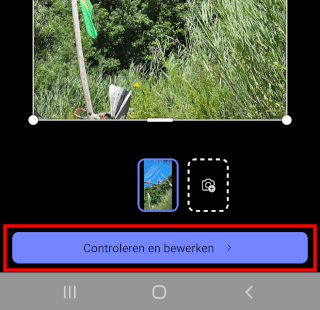
-
Tik onderin op Voltooien.
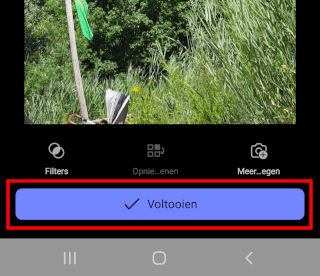
-
Tik op Opslaan op telefoon.
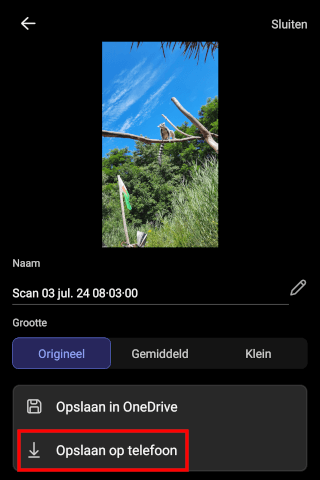
De Microsoft Office app zal het PDF-bestand opslaan op je telefoon of tablet.
Gerelateerd: